Маска может содержать параметры, которые принимают пользовательские входные значения. Можно задать входные значения для параметров маски с помощью диалогового окна маски. Ограничения, накладываемые на параметры маски, помогают вам создавать проверки по параметру маски без необходимости записи собственного кода валидации. Ограничения гарантируют, что вход для параметра маски находится в пределах заданной области. Для примера рассмотрим маскированный блок Gain. Можно задать ограничение, где вход значение должно быть в диапазоне от 1 до 10. Если вы задаете вход, который находится вне заданной области, отобразится ошибка.
Редактор масок содержит Диспетчер ограничений с атрибутами и опциями для создания ограничений. Запустить Диспетчер ограничений можно двумя способами:
Нажмите кнопку Constraint Manager в редакторе масок
Во время редактирования параметра выберите Add New Constraint из Constraint раскрывающееся меню под Property Editor.
Можно создать ограничения согласно спецификации с помощью встроенных атрибутов в Диспетчере ограничений. Чтобы создать ограничение:
В Диспетчере ограничений нажмите Create Constraint.
Выберите атрибуты для ограничения в Rule разделе. В зависимости от выбранного типа данных изменяются атрибуты правила.
Дополнительные сведения об атрибутах правил см. в разделе Атрибуты правил в Диспетчере ограничений.
Щелкните Apply, чтобы создать ограничение.
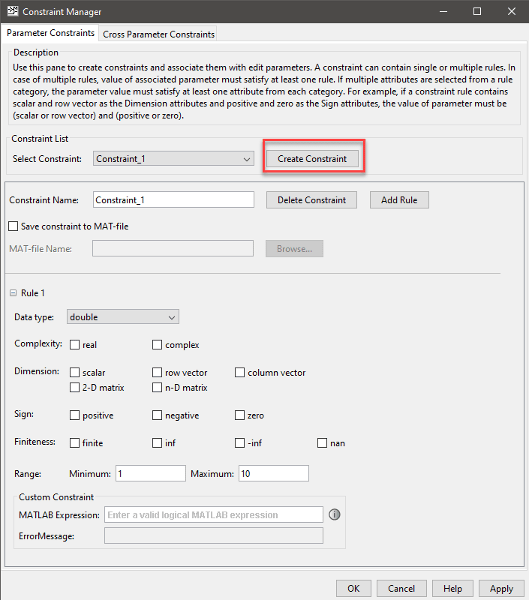
После создания ограничения его можно связать с любыми Edit или Combobox параметрами Mask Editor.
В Mask Editor выберите параметр, с которым необходимо связать ограничение.
Выберите имя ограничения в раскрывающемся меню Constraint.
Щелкните Apply, чтобы связать ограничение.
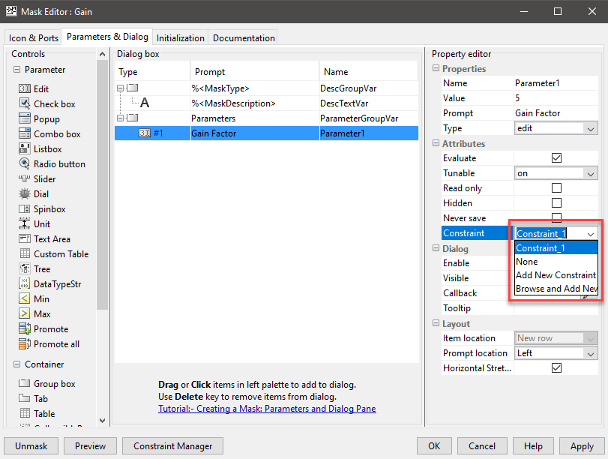
Чтобы проверить, соответствует ли параметр связанному ограничению:
Выберите параметр с ограничением, связанным с ним.
Укажите входные значения параметра в редакторе свойств. Если вход находится вне спецификации для связанного ограничения, отображается ошибка.
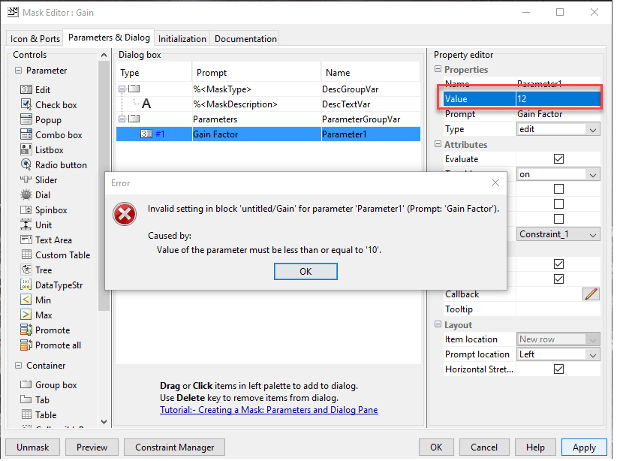
Ограничения, накладываемые перекрестными параметрами, применяются к двум или более Edit или Combobox параметрам маски типа. Можно использовать ограничение перекрестного параметра, когда вы хотите задать сценарии, такие как, Parameter1 должны быть больше Parameter2.
Запустите Диспетчер ограничений.
Перейдите на вкладку Cross-Parameter Constraints.
Щелкните Создать ограничение (Create Constraint). Создается новое ограничение перекрестного параметра с именем по умолчанию (Constraint_1). Можно изменить имя ограничения.
Задайте следующие значения для нового ограничения:
Имя - Задайте имя для ограничения
Выражение MATLAB - Задайте допустимое выражение MATLAB. Это выражение оценивается во время редактирования и симуляции
Сообщение об ошибке - Задайте сообщение об ошибке, которое будет отображаться, когда правило ограничения не соблюдается. Если сообщение об ошибке не задано, отображается сообщение об ошибке по умолчанию.
Нажмите Apply.
Атрибуты правил, доступные в Диспетчере ограничений для создания ограничений, показаны в таблице:
| Атрибут правила | Значение атрибута | Описание |
|---|---|---|
Data type |
| Задайте допустимый тип данных значения параметров маски. Для примера, если заданный тип данных |
Complexity |
| Задайте, может ли значение параметров маски быть вещественным или комплексным числом. |
Dimensions |
| Задайте допустимые размерности для параметра маски. |
Sign |
| Задайте, может ли входное значение быть положительным, отрицательным или нулевым. |
Finiteness |
| Задайте допустимую конечность значения параметров маски. |
Range |
| Задайте допустимую область значений маскировочных значений параметров. |
Custom Constraint | Допустимое выражение MATLAB | Задайте пользовательское ограничение для параметра маски, используя допустимое выражение MATLAB. Можно использовать лексему значения, чтобы параметризовать выражение. Во время валидации вычисленное значение параметра заменяет лексему значения. |
Custom Error Message | Вектор символов | Задайте пользовательское сообщение об ошибке для пользовательского ограничения. Можно задать вектор символов сообщение об ошибке или идентификатор каталога сообщений. |